

By Gina Barrow, Last updated: November 19, 2021
Ti aspettavi che dopo un aggiornamento, il tuo telefono vantasse le sue nuove funzionalità, ma ciò che sta accadendo sono problemi come essere attaccato al logo della mela o iPhone che si riavvia in modo casuale.
Il riavvio casuale viene comunemente attivato da problemi relativi al software e, nel caso di questo utente, potrebbe essere stato causato da un aggiornamento del software. Non correre ancora al negozio, perché questo problema è facilmente risolvibile da solo.
In questo articolo imparerai 6 passaggi cruciali da fare quando l'iPhone si riavviada solo casualmente. Scopri quale soluzione funziona meglio!
Parte 1. 6 metodi per riparare un iPhone che si riavvia da solo in modo casualeParte 2. Suggerimento: riparare l'iPhone che si riavvia da solo senza perdita dei datiConclusione
Potresti essere in una chiamata attiva, FaceTime o semplicemente sfogliando quando il tuo dispositivo si spegne da solo. Può essere accettabile se è successo una o due volte, ma una serie di riavvii casuali è già fastidioso.
Ti impedisce di utilizzare il telefono al massimo perché devi aspettare che il dispositivo si avvii e ripetere tutto ciò che stavi facendo prima. Segui questi 6 metodi di risoluzione dei problemi per risolvere un problema iPhone che si riavvia da solo:
La forma più semplice di risoluzione dei problemi che puoi fare per sbarazzarti di un iPhone che continua a riavviarsi in modo casuale è ripristinarlo a fondo. Questa è anche la prima cosa che i tecnici Apple faranno se lo porti al negozio.
Questo processo interromperà tutti i processi software in quel momento e darà al tuo dispositivo un nuovo avvio. Per ripristinare a fondo il tuo iPhone varia in base al modello, dai un'occhiata a questa guida: iPhone X o modelli successivi:
Per iPhone 7:
iPhone 6 e precedenti:
Controlla se il tuo iPhone si riavvia da solo in modo casuale dopo aver eseguito un hard reset, se sì, puoi procedere ai metodi successivi.
Forse hai modificato alcune impostazioni subito dopo un aggiornamento causando problemi di comunicazione sul tuo dispositivo e provocando riavvii casuali. Puoi provare a ripristinare tutte le impostazioni per vedere se funziona.
Sebbene questo metodo non sia una garanzia per correggere il riavvio casuale, può essere d'aiuto!
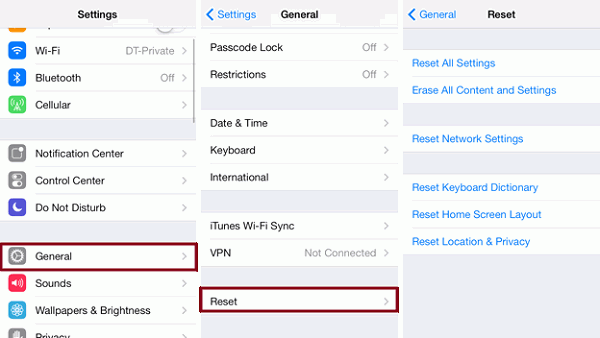
Le tue impostazioni di rete torneranno ai valori predefiniti, quindi dovrai inserire nuovamente la password Wi-Fi e anche il layout della schermata Home, il dizionario della tastiera, la carta Apple Pay, le impostazioni sulla privacy e le altre personalizzazioni che hai effettuato verranno rimosse. Tuttavia, i tuoi file multimediali e altri dati sono ancora al sicuro.
Un iPhone che si riavvia da solo può anche essere attivato dalla sua connessione al tuo operatore wireless. Puoi semplicemente rimuovere il Carta SIM dal tuo dispositivo per alcuni minuti e prova a utilizzare l'iPhone senza di esso solo per verificare se il riavvio casuale è ancora in corso.
Se il riavvio si verifica ancora anche senza una scheda SIM, procedere con il successivo metodo di risoluzione dei problemi.
Hai tantissime app sul tuo dispositivo? Avere poca memoria può anche causare il riavvio casuale del tuo iPhone. Puoi utilizzare il tuo dispositivo per monitorare lo spazio di archiviazione e identificare quali app stanno consumando molto spazio e decidere quali rimuovere.
Segui questi passaggi su come gestire lo spazio di archiviazione del tuo iPhone:
Qui vedrai un elenco di tutte le app installate e il volume di spazio utilizzato da ciascuna. Tocca un'app e avrai tutte le informazioni dettagliate più puoi scaricare un'app, che cancella dati temporanei e cache, e puoi anche eliminare un'app se ritieni che non sia più utile.
Ci sarà anche un avviso di memoria piena per avvisarti che il tuo iPhone è già intasato e ha bisogno di spazio per ottimizzare le sue prestazioni.
Un aggiornamento software può risolvere eventuali problemi relativi al software come i riavvii casuali. Il più delle volte, i riavvii casuali sono causati da bug del software che possono essere eliminati da una versione più recente.
Per verificare se è disponibile un aggiornamento, vai alle Impostazioni del telefono, tocca Generali e seleziona Aggiornamento software. Tocca Scarica e installa se necessario.
Tuttavia, il problema con questo metodo è che il tuo iPhone si riavvia casualmente e se esegui un aggiornamento, il tuo dispositivo potrebbe spegnersi nel mezzo di un aggiornamento, e questo non può essere buono. Meglio procedere con il metodo successivo per risolvere questo problema.
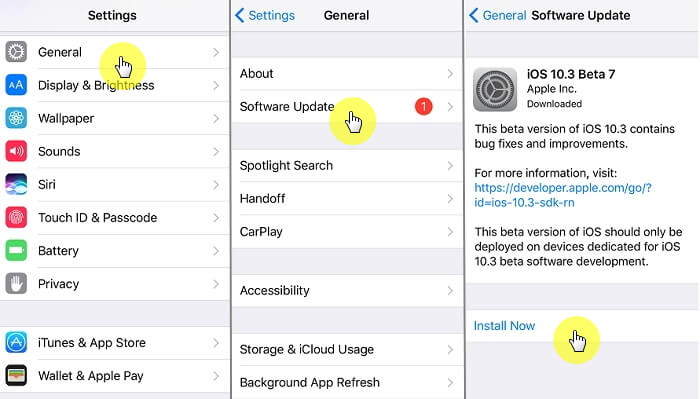
Mettere il telefono in modalità di ripristino e ripristinare può sicuramente risolvere il problema di riavvio casuale. La modalità di ripristino è una risoluzione dei problemi più avanzata che approfondisce il sistema del dispositivo e reinstalla il sistema operativo.
Tuttavia, per eseguire questo metodo è necessario eliminare tutto sull'iPhone. Devi prima fare un backup prima di eseguire questo passaggio. Puoi eventualmente ripristinare il backup da iTunes o iCloud e configurare nuovamente il dispositivo dopo questa risoluzione dei problemi.
Segui questi passaggi su come mettere il tuo iPhone in modalità di ripristino:
Esistono molti modi per eseguire il backup dell'iPhone, qui sono ulteriori informazioni sul backup. Questo risolverà il iPhone che si riavvia in modo casuale problema e ora puoi ripristinare il backup e ricominciare.
Non sarebbe meglio se potessi semplicemente andare avanti e riparare il sistema operativo del tuo iPhone senza perdere dati? Sicuramente, puoi!
Con l'aiuto di FoneDog Ripristino del sistema iOS software, puoi risolvere qualsiasi tipo di problema relativo al software che ti infastidisce da così tanto tempo.
Ripristino del sistema iOS
Risolto il problema con vari problemi del sistema iOS come la modalità di recupero, la modalità DFU , avvio dello schermo bianco all'avvio, ecc.
Riporta il tuo dispositivo iOS alla normalità dal logo Apple bianco, schermo nero, schermo blu, schermo rosso.
Riporta il tuo iOS alla normalità, nessuna perdita di dati.
Correggi l'errore iTunes 3600, l'errore 9, l'errore 14 e vari codici di errore dell'iPhone
Sblocca iPhone, iPad e iPod touch.
Scarica gratis
Scarica gratis

FoneDog iOS System Recovery ti aiuta a risolvere vari problemi di iOS come riavvii casuali, blocco del logo Apple, dispositivo di blocco, schermo nero/blu/rosso e molti altri.
La sua modalità di recupero Standard è l'ideale se vuoi preservare i tuoi dati. Questa opzione è eccellente quando non hai un backup. Ha anche la modalità avanzata in cui si fissa ulteriormente nel sistema. Scopri come funziona FoneDog iOS System Recovery:
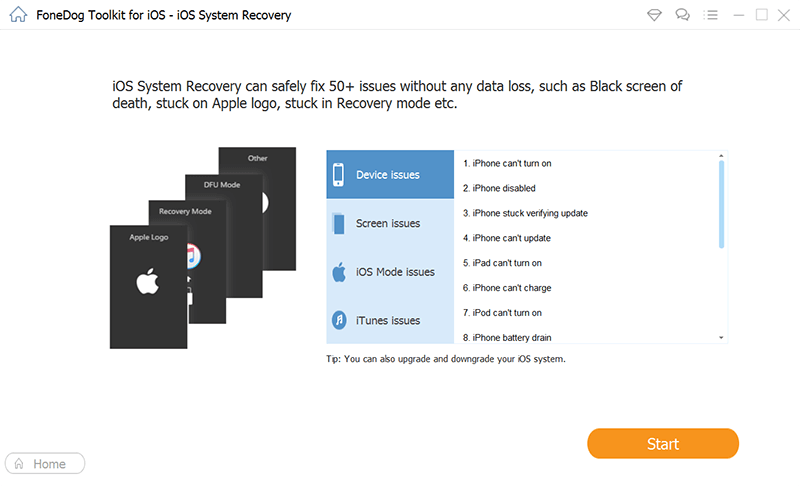
FoneDog iOS System Recovery eseguirà la scansione del tuo iPhone, estrarrà il firmware e riparerà il dispositivo. Questo processo può richiedere del tempo, quindi è meglio non usarlo mentre la risoluzione dei problemi è ancora in corso. Attendi finché non vedi il messaggio sullo schermo che il tuo dispositivo è pronto.
Il tuo iPhone è ora riparato!
Ci sono molte possibili cause se il tuo iPhone si riavvia casualmente. Tuttavia, tutte queste cause possono essere collegate al software del tuo dispositivo. In questo articolo, hai appreso i 6 passaggi cruciali per riparare un iPhone che si riavvia in modo casuale.
Tutti i passaggi funzionano ma puoi scoprire qual è il migliore per il tuo dispositivo. Il metodo più consigliato per evitare la perdita di dati è usare FoneDog Ripristino del sistema iOS. È un programma di risoluzione dei problemi completo che puoi utilizzare per risolvere vari problemi del software iOS.
Persone anche leggereCome eseguire il backup di iPhone sul computerGuida completa: come risolvere iPhone bloccato in modalità di recupero
Scrivi un Commento
Commento
Ripristino del sistema iOS
Riporta vari errori di sistema iOS allo stato normale.
Scarica Gratis Scarica GratisArticoli Popolari
/
INTERESSANTENOIOSO
/
SEMPLICEDIFFICILE
Grazie! Ecco le tue scelte:
Excellent
Rating: 4.5 / 5 (Basato su 89 rating)